
RAM, som du kanskje allerede vet, er tilfeldig tilgangsminne der en viss mengde data lagres når være beboere i det samme Vi kan ha dem klare mye tidligere enn hvis du selvfølgelig måtte lese dem fra en tradisjonell harddisk, men problemet er at når det er strømbrudd, forsvinner disse dataene, enten på grunn av strømbrudd, omstart ...
I alle fall er det en fordel å ha mer plass der andre programmer som Photoshop kan dra nytte av det eller til redigere store videofiler så for en testserver kan det være et mer enn interessant alternativ.
Spesielt gir RAMDisk ikke en klar fordel i forhold til RAM annet enn for lagre til enhver tid hva vi vil, Det er en måte å konfigurere en ny lagringsenhet, som om vi installerte en annen harddisk som vi vil se med søkeren, med unntak av at lese- / skrivehastigheten vil være overveldende avhengig av hastigheten på den installerte RAM-en hvis vi sammenligner den med en tradisjonell harddisk eller til og med en SSD. Dens nytteverdi går ikke utover det vi ønsker å gi den, for eksempel å konfigurere hurtigbufferen til en server som testes, som jeg har sagt før.
Gjennom Terminal
Det eneste du må huske på når du lager det, er passende størrelse å tildele, med tanke på hvor mye RAM vi har siden hvis vi går over dette beløpet, kan det skje at systemet må bruke disken som et alternativ som forårsaker at ventetiden når du åpner applikasjoner eller laster inn filer øker eksponentielt, det vil si den totale ytelsen til systemet vil synke.
Den første metoden for å lage RAMDisk er gjennom systemterminalen. Med det vi skal åpne Programmer> Verktøy> terminal og vi vil introdusere denne kommandoen:
diskutil erasevolume HFS + 'RAMDisk' `hdiutil attach -nomount ram: // XXXXX`
I stedet for XXXX vil vi skrive beløpet som tildeles alltid er Multiplikasjon av megabyte innen 2048, så hvis vi vil ha 8 GB RAM, multipliserer vi ganske enkelt (8192 * 2048), og det vil gi oss et beløp på 16777216 med hva som ville være slik:
diskutil erasevolume HFS + 'RAMDisk' `` hdiutil attach -nomount ram: // 16777216`
Hvis du ønsker det, kan du også endre navnet på RAMDisk mellom anførselstegnene for det du vil ha.
Gjennom et program
Hvis det å berøre terminalen og sette inn kommandoer gir deg «yuyu», er det beste at du overlater oppgaven til et program som gjør akkurat det samme automatisk uten at du trenger å gripe inn, kalles dette programmet RAMDiskCreator og vi trenger bare å legge lagringsmengden i esken, ingenting mer.
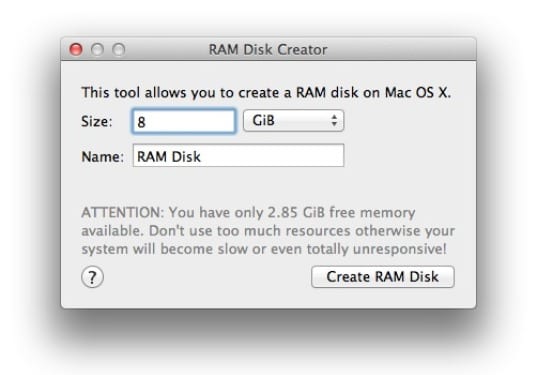
Mer informasjon - Scapple vil organisere ideene dine som et organisasjonskart
hei, jeg har et 4 GB RAM jeg må opprette med samme minne?
Jeg vil råde deg til minst 8 GB installert i systemet hvis du er sammen med Lion eller Mountain Lion og tilordner 2 GB til RAMDisk (høyst 4 GB), men med 4 GB for hele systemet er det bortkastet. La det være som det er.
Joer, artikkelen er veldig bra, men du forklarer hva RAM er, men ikke hva RAMdisk er, for hva det er verdt og hva er fordelen med å gjøre denne operasjonen ... Du bør utfylle artikkelen fordi den virkelig ikke forstår noe om hva vi vil eller om vi skal gjøre dette ...
Takk for notatet. Det er allerede oppdatert og forklart hva en RAMDisk er, ved hjelp av en kommando om å reservere en del av RAM-en som en lagringsenhet, er det ikke mer. Dens verktøy er hva du vil gi det, men det er et godt alternativ for å teste servere, konfigurere databasespørsmål gjennom RAMDisk, jeg vet ikke ... det har den du vil ha ...
Jeg ser det nyttig, men disse tingene må behandles med forsiktighet ... å skape diskplass for rammen er ikke et spill og kan overbelaste HD unødvendig. Den kan brukes som en tortur som du sier for PhotoShop, men deres ville være å endelig øke rammen i tilfelle du trenger mer minne. Noen ganger kan Macen med 4 GB, hvis du bruker mange redigeringsprogrammer, holde deg litt "bare" for å ha den smidigheten og hastigheten som du ønsker. ! 🙂
Det er min mening,
Hilsener.
Hei, god morgen, jeg er mac, et spørsmål om jeg kjøper en 512 GB SSD for å jobbe raskere med en tung app, vil være en god anbefaling
interessant artikkel, takk
Hvordan får jeg omstart av disken ved oppstart?